Nouvelles fonctionnalités et modifications de Windows 11 23H2 (jusqu’à présent)
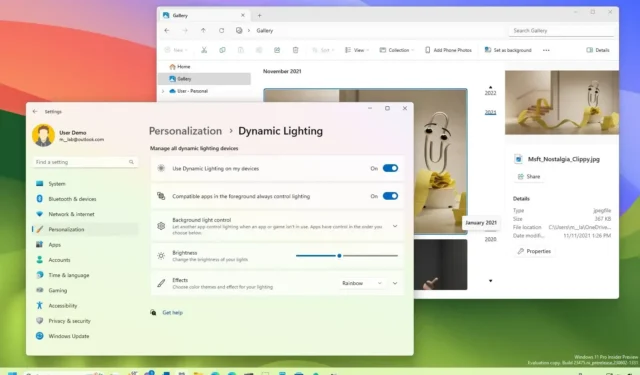
MISE À JOUR 21/07/2023 : Windows 11 version 23H2 (nom de code « Sun Valley 3 ») est la prochaine mise à jour des fonctionnalités du système d’exploitation de bureau de Microsoft qui devrait arriver au cours du quatrième trimestre 2023 (probablement le 10 octobre 2023) .
Nous sommes encore à plusieurs mois de la sortie officielle de la version 23H2 . Cependant, la société travaille activement sur la prochaine mise à jour, et certaines des nouvelles fonctionnalités peuvent déjà être trouvées dans les derniers aperçus d’Insider.
Il est important de noter que les modifications disponibles via les canaux Dev et Beta ne sont liées à aucune version spécifique de Windows 11 . Cependant, la plupart des nouvelles améliorations devraient être livrées dans la prochaine mise à jour des fonctionnalités, et certaines autres pourraient arriver avant même les mises à jour cumulatives.
Ce guide inclut les nouvelles fonctionnalités et les modifications telles qu’elles apparaissent dans le programme Windows Insider et sera régulièrement mis à jour pour refléter les modifications. Dernière mise à jour le 21 juillet 2023, avec les modifications disponibles sur la build 23506 . Ce guide n’inclut pas les références aux fonctionnalités en développement qui n’ont pas été officiellement annoncées par Microsoft.
TL; DR
Dans le cadre des nouvelles fonctionnalités de Windows 11 23H2, Microsoft peut inclure les éléments suivants :
- Nouveau copilote Windows optimisé par l’IA.
- Nouvelle interface de l’explorateur de fichiers.
- Nouvelle prise en charge native de RAR, 7-zip, TAR et GZ.
- Dégroupez et étiquetez les applications dans la barre des tâches.
- Nouvelle application de sauvegarde Windows.
- Nouvelles commandes d’éclairage RVB.
- Nouvelle page d’accueil pour les paramètres avec des cartes interactives.
- Gestion des lecteurs virtuels (VHD, VHDX et Dev Drive) à partir des paramètres.
- Nouvelle application Dev Home pour les développeurs.
- Expérience de mot de passe mise à jour avec de nouveaux paramètres de gestion.
- Widgets avec la possibilité de désactiver le fil d’actualités et d’épingler les widgets sur le bureau.
- Microsoft Store avec des fonctionnalités d’IA.
- Améliorations de la mise en réseau dans l’application Paramètres.
- Nouvelle option pour masquer l’heure et la date dans la barre des tâches.
- Mise à jour de l’interface de partage à proximité avec des vitesses de transfert plus rapides.
Quoi de neuf sur Windows 11 23H2
Windows 11 23H2 arrive plus tard cette année, et voici les nouvelles fonctionnalités et modifications auxquelles vous pouvez vous attendre :
Nouveau Copilot propulsé par l’IA
Dans le cadre de la version 23H2, Windows 11 introduira le « Windows Copilot », une nouvelle IA de chatbot qui s’intègre à Bing Chat AI et aux plugins propriétaires et tiers.
Le copilote apparaît sous la forme d’une barre latérale ancrée à droite où il ne chevauchera pas le contenu de votre bureau et s’exécute sans entrave à côté de votre application lorsque vous cliquez sur le bouton « Copilote » dans la barre des tâches ou en utilisant le raccourci clavier « Touche Windows + C » . Semblable à Bing Chat AI sur le Web et le mobile et à l’expérience AI sur Microsoft Edge, le copilote pour Windows 11 peut vous aider avec des questions complexes, et vous pouvez demander des réécritures, des résumés et expliquer le contenu sans ouvrir le navigateur.
L’expérience utilise « le même compte Microsoft (MSA) ou Azure Active Directory (AAD) que celui utilisé pour se connecter à Windows ».
Le nouvel assistant peut également vous aider à prendre des mesures, à personnaliser les paramètres et à vous connecter de manière transparente à toutes vos applications. De plus, les développeurs peuvent intégrer leurs applications dans Windows Copilot via les plugins Bing Chat pour créer de nouvelles expériences.
Par exemple, vous pouvez demander au copilote Windows des choses telles que : « Passer en mode sombre », « Activer le mode Ne pas déranger », « Faire une capture d’écran », « Résumer ce site Web » (onglet Actif dans Microsoft Edge), « Écrivez une histoire sur un chien qui vit sur la lune » et « Faites-moi une photo d’un étang à poissons koi serein avec des nénuphars ».
Le Windows Copilot est techniquement l’expérience qui remplacera Cortana puisque la société a déjà annoncé qu’elle retirerait l’assistant numérique avant la fin de l’année.
Nouvelle conception de l’explorateur de fichiers
Bien que l’Explorateur de fichiers conserve son apparence familière, il recevra des modifications importantes. Pour commencer, Windows 11 23H2 inclura une version repensée du gestionnaire de fichiers utilisant le code de programmation XAML et le nouveau WinUI 3 du Windows App SDK (WASDK).
Dans cette nouvelle version, vous trouverez trois principaux changements visuels, dont un nouveau design de page « Accueil », une nouvelle vue « Galerie » et des améliorations de l’interface d’en-tête.
La page « Accueil » repensée conserve la conception familière, mais elle a été mise à jour pour utiliser le cadre de la bibliothèque d’interface utilisateur Windows (WinUI). De plus, les dossiers « Accès rapide » (pour les comptes Microsoft), les sections « Favoris » et « Récents » reçoivent des traitements visuels utilisant le même cadre.
Sur les appareils configurés avec un compte Azure Active Directory (AAD), la page affichera désormais les recommandations de fichiers dans une vue carrousel avec prise en charge des vignettes.
L’explorateur de fichiers reçoit également de nouvelles modifications de conception pour l’interface d’en-tête. Par exemple, les commandes de navigation se trouvent désormais à côté de la barre d’adresse (et du champ de recherche sur le côté droit), et les commandes se trouvent désormais sous la barre d’adresse, se fondant avec le reste de l’arrière-plan au lieu de l’en-tête. De plus, les boutons reçoivent également des traitements visuels.
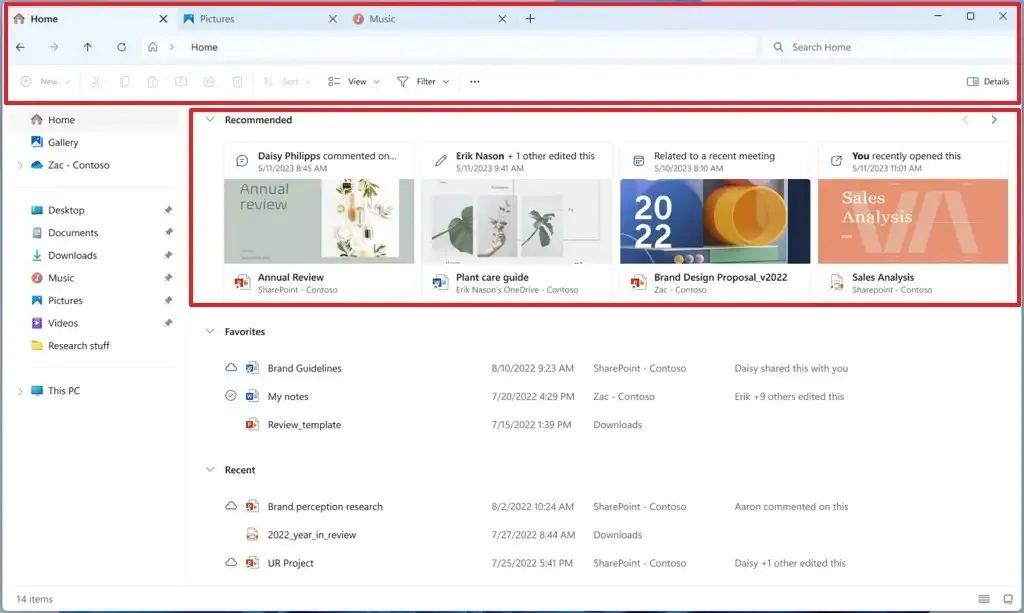
Dans la barre d’adresse, l’expérience n’affiche plus la barre de progression verte. Au lieu de cela, l’icône de l’onglet aura une animation tournante, indiquant que l’emplacement est en cours de chargement. De plus, la barre d’adresse affichera désormais l’état de synchronisation des fichiers OneDrive, et lorsque vous survolerez l’icône, un nouveau menu volant s’ouvrira pour afficher le quota de stockage correct.
En cliquant sur le bouton chevron dans le chemin, vous découvrirez une conception volante mise à jour utilisant les principes de conception de Windows 11. Enfin, la barre d’adresse et le champ de recherche incluent désormais des coins arrondis.
La nouvelle page « Galerie » introduit une nouvelle façon de visualiser et de gérer les images. La nouvelle page comprend une vue pour les images identique à celle disponible dans l’application Photos, y compris des vignettes plus grandes, des coins arrondis, le masquage du nom du fichier et l’utilisation du tri chronologique. Sur la page, vous pouvez utiliser l’ option « Gérer les emplacements » du menu « Collection » pour ajouter ou supprimer des dossiers avec des images. Les paramètres par défaut affichent uniquement le contenu du dossier « Images ».
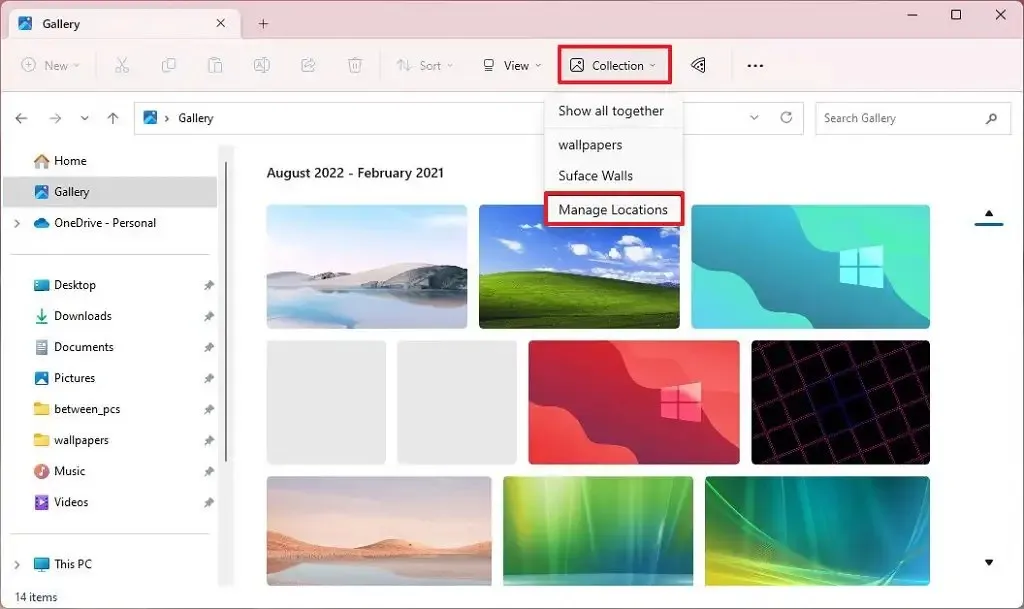
Vous trouverez également une nouvelle option « Ajouter des photos du téléphone » dans la barre de commandes pour connecter votre téléphone et accéder à vos images. Lorsque vous cliquez sur le bouton, il ouvre un lien avec un code-barres que vous pouvez scanner avec votre téléphone pour commencer.
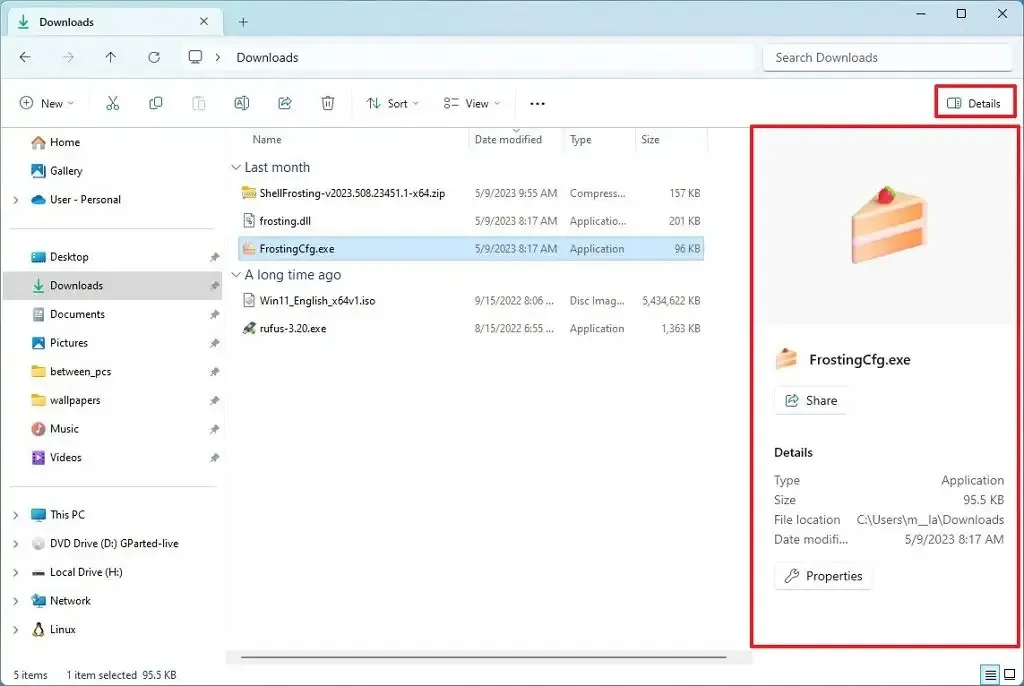
De plus, dans le cadre du système de tabulation, il est désormais possible de faire glisser un onglet hors d’une fenêtre pour créer une autre instance de l’explorateur de fichiers.
Partage à proximité
La nouvelle version de Windows 11 comprendra également une fenêtre de partage repensée et des vitesses de transfert de fichiers améliorées, et vous pouvez désormais voir vos ordinateurs en haut de la liste des appareils découverts.
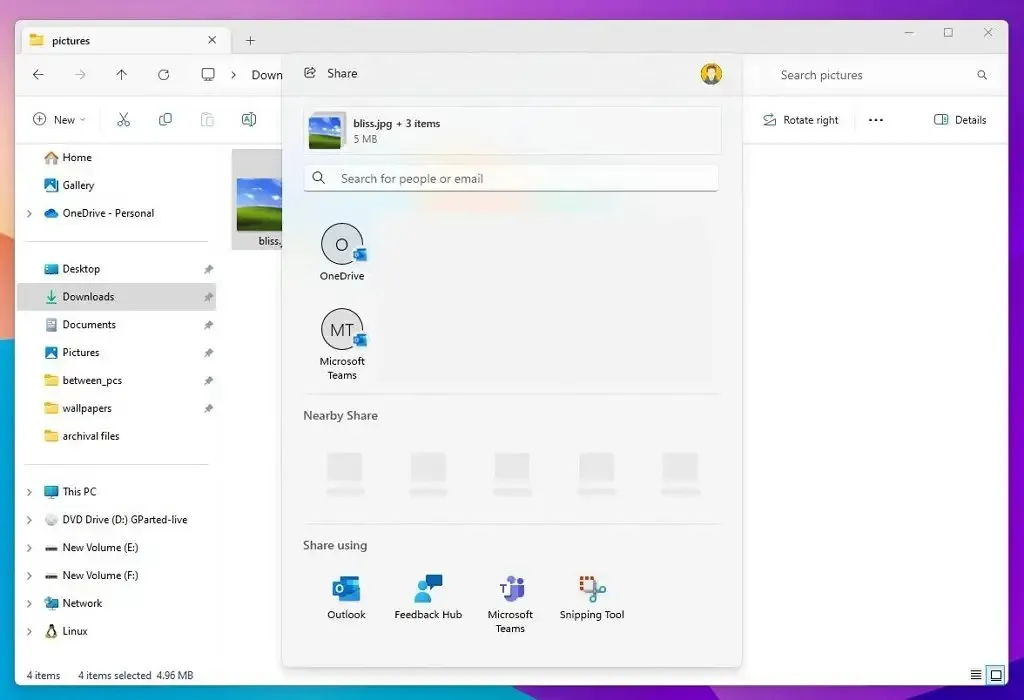
La fenêtre de partage repensée est plus moderne et conforme à l’esthétique générale de Windows 11. Elle inclut également une nouvelle option pour partager des fichiers sur OneDrive directement à partir de la fenêtre de partage, et vous pouvez désormais envoyer des fichiers directement via l’application Outlook à l’aide de l’interface de partage de mise à jour .
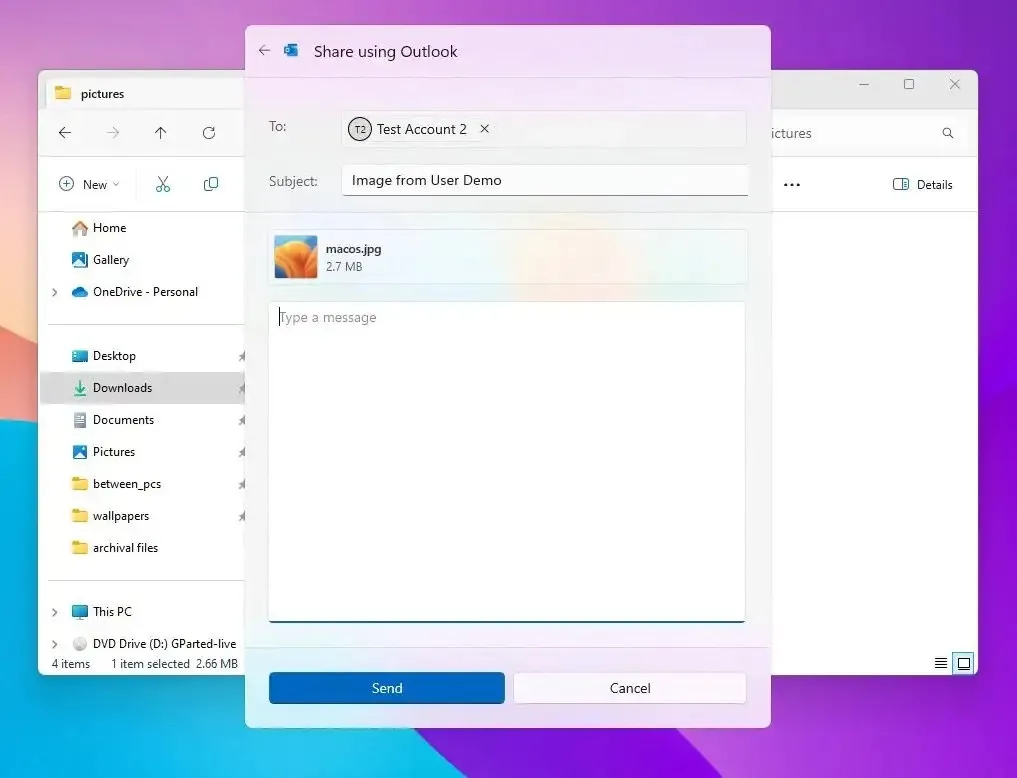
La société utilise la technologie Wi-Fi Direct pour améliorer les vitesses de transfert de fichiers. De plus, l’expérience affichera désormais vos appareils en haut de l’interface, ce qui facilitera le partage de fichiers entre vos propres appareils.
Enfin, l’interface « Partage à proximité » propose désormais un champ de recherche qui vous permet de trouver des contacts sur l’ensemble de vos comptes.
Prise en charge de 7-Zip et RAR
Windows 11 23H2 devrait également intégrer nativement la prise en charge des formats d’archivage RAR et 7-zip avec la nouvelle intégration du projet open source « libarchive ».
La prise en charge ajoutera une intégration transparente pour ouvrir et extraire de nombreux formats de fichiers d’archives (tels que « .tar », « . tar.gz », « .tar.bz2 », « .tar.zst », « .tar.xz », « .tgz », . tbz2 », « .tzst », . txz », . rar » et « .7z ») de la même manière que vous le faites aujourd’hui avec les fichiers Zip via l’Explorateur de fichiers . Il est également possible que Microsoft ajoute un support pour gérer RAR et 7-zip avec des commandes utilisant PowerShell et l’invite de commande.
Paramètres rapides nouveau mélangeur de volume
Windows 11 est également livré avec un nouveau mélangeur de volume amélioré dans les paramètres rapides. La nouvelle expérience apporte un mélangeur de volume moderne qui permet une personnalisation audio rapide par application, avec un contrôle supplémentaire pour échanger des appareils à la volée.
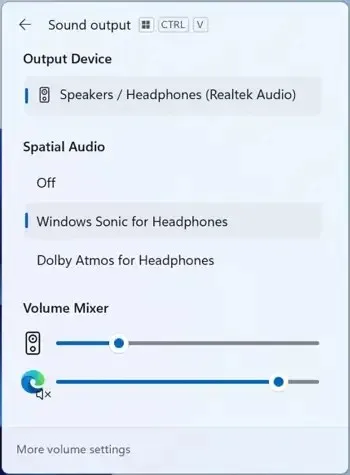
De plus, la société a ajouté un nouveau raccourci clavier « Touche Windows + Ctrl + V » pour ouvrir le mélangeur de volume pour un contrôle plus rapide de l’expérience.
De plus, l’équipe de développement a facilité l’activation de l’expérience Windows Sonic ou Dolby Atmos avec une liste d’accès rapide de la technologie de son spatial installée.
Suggestions de mises en page instantanées
Le système d’exploitation ajoute désormais également des suggestions dans Snap Layouts pour vous aider à assembler plusieurs applications. Lorsque vous survolez le bouton « Réduire » ou « Agrandir » d’une application (ou le raccourci « Touche Windows + Z » ) pour lancer la boîte de mise en page, vous verrez des icônes d’application affichées dans diverses options de mise en page pour vous aider à recommander la meilleure option de mise en page qui fonctionne le mieux.
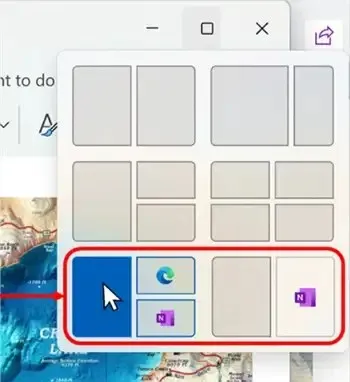
Nouvelle barre des tâches avec des étiquettes d’application
Microsoft travaille à ramener les paramètres « Combiner les boutons de la barre des tâches et masquer les étiquettes » pour permettre aux utilisateurs d’afficher les étiquettes de deux manières, y compris « ne jamais combiner » ou « combiner uniquement lorsque la barre des tâches est pleine ».
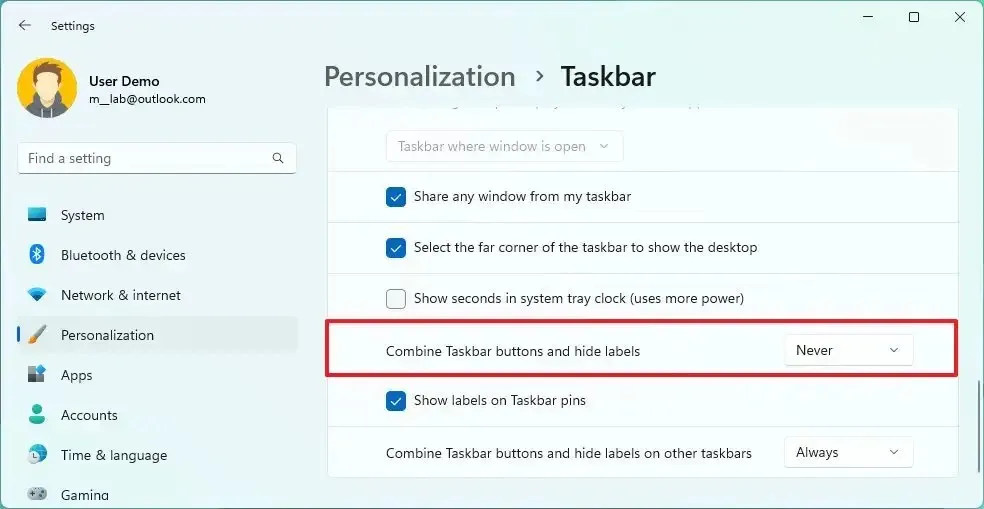
Bien que la possibilité d’afficher des étiquettes sans les regrouper ait été disponible dans le cadre de l’expérience de la barre des tâches dans les versions précédentes, l’équipe de développement a introduit une nouvelle barre des tâches qui n’incluait pas de nombreuses fonctionnalités héritées, notamment la possibilité de ne jamais combiner des boutons ou d’afficher des étiquettes. Cependant, la société s’est efforcée de ramener certaines des fonctionnalités héritées, telles que les secondes pour l’horloge dans la barre d’état système , une interface optimisée pour le toucher et un accès rapide au Gestionnaire des tâches à partir du menu contextuel de la barre des tâches. Et maintenant, la société progresse pour permettre aux utilisateurs d’ afficher à nouveau les étiquettes des applications .
Le menu contextuel des applications dans la barre des tâches comprendra également une nouvelle option vous permettant de terminer l’application sans ouvrir le gestionnaire de tâches. Cependant, cette option ne sera pas disponible par défaut. Vous devrez l’activer à partir de la page « Pour les développeurs » .
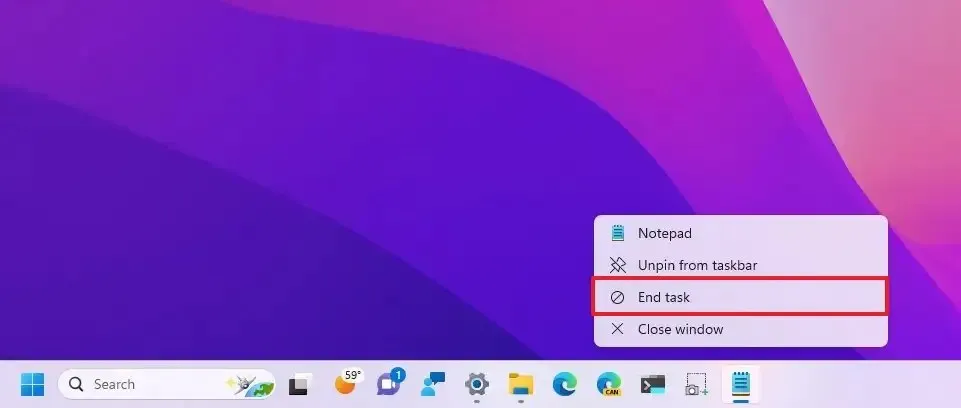
De plus, le menu contextuel de l’icône de réseau dans la barre d’état système inclura désormais l’ option « Diagnostiquer les problèmes de réseau » pour dépanner et résoudre plus rapidement les problèmes de réseau.
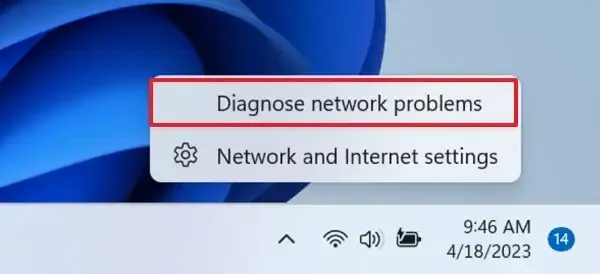
De plus, la société renomme « Chat » en « Microsoft Teams – Free », et il apparaîtra épinglé dans la barre des tâches.
Nouvelle application de sauvegarde Windows
Après avoir installé la version 23H2, vous trouverez également une nouvelle application « Windows Backup » , qui est une nouvelle application qui améliore le système de « sauvegarde et restauration » déjà disponible sur Windows 11.
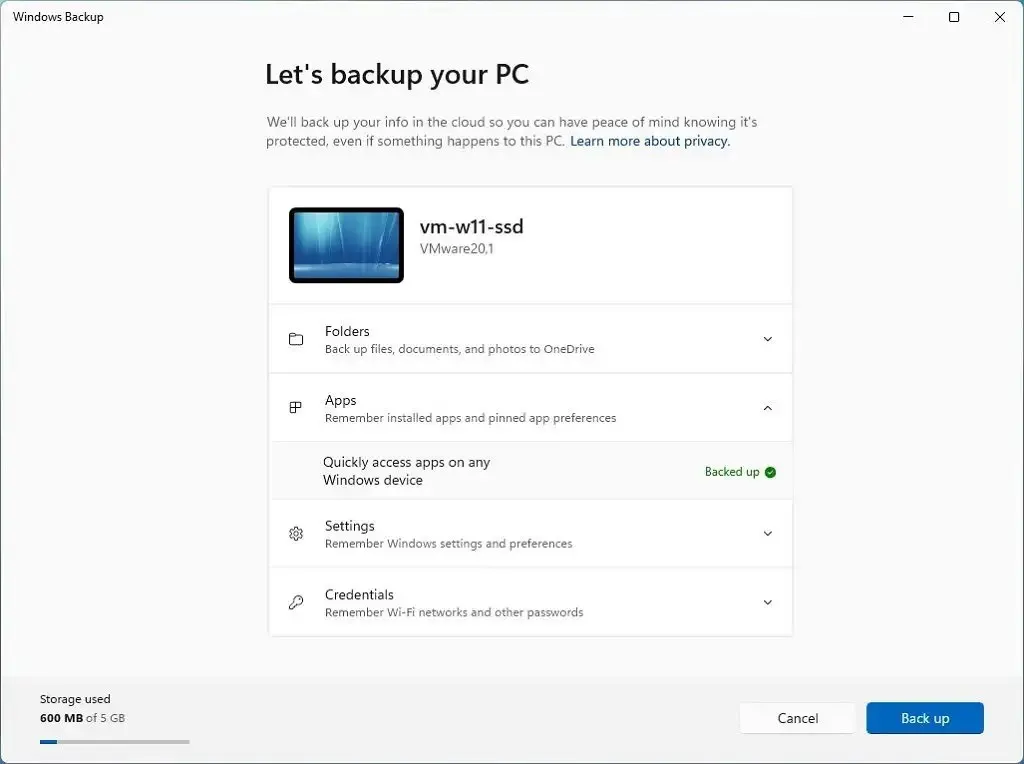
Dans l’application, vous pouvez activer la sauvegarde des applications que vous avez acquises auprès du Microsoft Store et activer la sauvegarde de vos dossiers de profil, paramètres et informations d’identification.
Alternativement, vous pouvez également configurer les paramètres de sauvegarde via la page des paramètres « Sauvegarde Windows » dans la section « Comptes » de l’application Paramètres.
Si vous avez précédemment configuré les paramètres via la page « Sauvegarde Windows », l’application étiquettera le paramètre comme « sauvegardé ».
L’expérience est simple mais ne crée pas de sauvegarde de vos applications. Au lieu de cela, il se souvient des applications que vous avez installées sur votre ordinateur et de leurs paramètres, puis, lorsque vous les restaurez, le système télécharge et installe une nouvelle copie des applications à partir du Microsoft Store et restaure les paramètres.
Une fois que vous avez configuré les paramètres de sauvegarde, lors de la configuration d’un nouvel appareil ou d’une nouvelle installation, l’expérience prête à l’emploi (OOBE) vous demandera si vous souhaitez restaurer les applications (et les paramètres, dossiers et informations d’identification) sur la nouvelle configuration.
Si vous acceptez, le système restaurera les applications à partir du Microsoft Store et le processus les épinglera même à nouveau dans le menu Démarrer et la barre des tâches. Cependant, l’application ne s’installera pas tant que vous n’aurez pas cliqué sur l’application sur le bureau.
Il est important de noter que la possibilité de sauvegarder des applications n’est disponible que pour les applications Microsoft Store, pas pour les applications Win32 héritées.
Nouvelles commandes d’éclairage RVB
Dans cette nouvelle version du système d’exploitation, Microsoft met également à jour l’application Settings avec une nouvelle page « Dynamic Lighting » qui permettra de gérer les accessoires lumineux sans outils tiers.
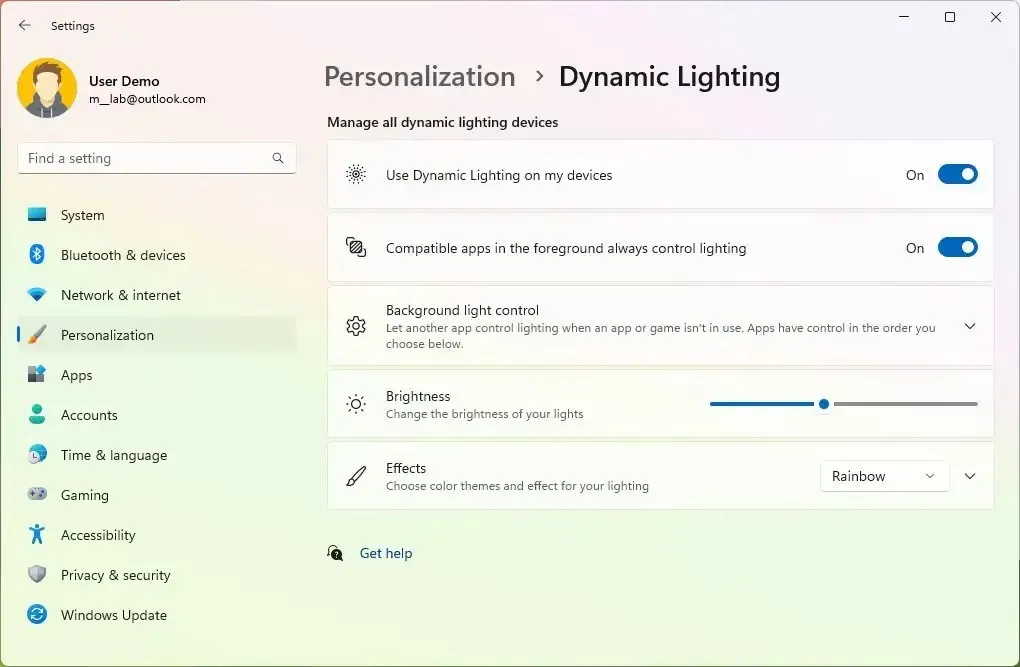
Actuellement, de nombreux accessoires reposent sur des applications et des intégrations tierces qui sont très fragmentées, et l’éclairage dynamique vous permettra de configurer et de personnaliser sans effort vos appareils avec des lumières RVB directement depuis l’application Paramètres.
La nouvelle page sera disponible dans la section « Personnalisation » qui comportera l’interrupteur à bascule « Utiliser l’éclairage dynamique sur mes appareils » pour activer ou désactiver la fonction. Après avoir activé le paramètre, vous pourrez contrôler des fonctionnalités telles que la luminosité, les effets d’éclairage (couleur unie, clignotement et arc-en-ciel), l’effet de vitesse et la couleur, et vous aurez la possibilité de faire correspondre l’éclairage avec la couleur d’accentuation de Windows 11.
De plus, les développeurs trouveront des API pour les applications Windows pour contrôler les appareils en arrière-plan et au premier plan, une page dans la page Paramètres permettant aux utilisateurs de personnaliser le comportement de leurs appareils.
Microsoft s’associe également à plusieurs fabricants pour mettre en œuvre l’éclairage dynamique, notamment Acer, ASUS, HP, HyperX, Logitech, Razer et Twinkly.
Certains des appareils pris en charge incluent le clavier de jeu ASUS ROG Scope II Wireless 96 et Razer (BlackWidow, DeathStalker, Huntsman, Ornata et Turret Keyboard Xbox One Edition). De plus, pour les souris, vous pouvez actuellement contrôler l’éclairage RVB sur la souris de jeu ASUS ROG Harpe Ace AimLab Edition, Microsoft Pro IntelliMouse et Razer (Turret Mouse Xbox One, DeathAdder, Naga Left-Handed et Naga Pro).
Prise en charge des clés d’accès
Windows 11 améliore également l’expérience du mot de passe en permettant aux utilisateurs de créer et d’utiliser des mots de passe avec l’expérience Windows Hello. Une fois qu’un mot de passe est créé, les utilisateurs peuvent utiliser Windows Hello (visage, empreinte digitale, code PIN) pour se connecter. De plus, les utilisateurs peuvent utiliser leur téléphone pour terminer le processus de connexion à l’application.
Le processus d’inscription implique d’aller sur un site Web qui a activé les clés de sécurité sur Windows 11. Créez une clé de sécurité à partir des paramètres de votre compte. Et déconnectez-vous de votre compte et connectez-vous à l’aide de votre mot de passe.
Sur votre téléphone, vous pouvez charger un site Web qui a activé les clés de sécurité. Créez un mot de passe à partir des paramètres de votre compte. Ensuite, accédez au site Web sur Windows 11 et connectez-vous à l’aide de votre clé d’authentification enregistrée sur votre téléphone.
De plus, l’équipe de développement ajoute une nouvelle page « Passkeys » sur Settings > Accounts , qui vous permet d’afficher, de rechercher et de supprimer votre passkey. (Vous pouvez utiliser ce guide pour en savoir plus sur l’utilisation des clés de sécurité .)
Actuellement, vous pouvez utiliser l’expérience de clé de passe dans la version Canary de Microsoft Edge et Google Chrome.
Microsoft Paint en mode sombre
La société met même à jour son application Paint avec la prise en charge du mode sombre, que vous pourrez activer manuellement ou automatiquement en fonction de la couleur du système.
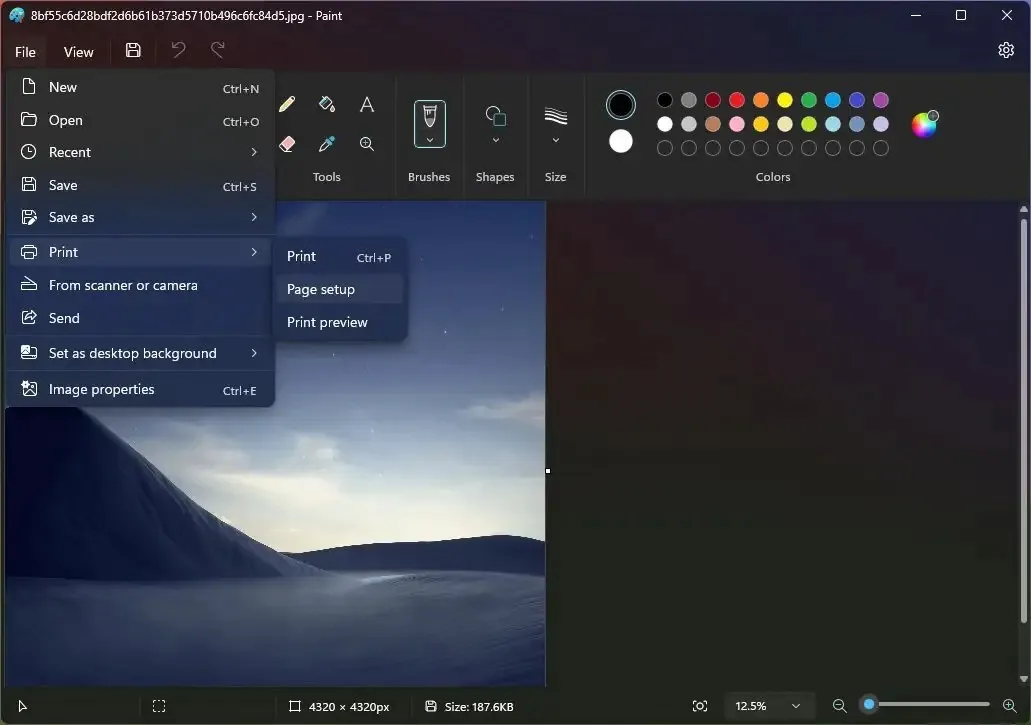
De plus, vous trouverez également des améliorations aux commandes de zoom et plus de flexibilité et de contrôle sur l’affichage de votre contenu sur le canevas. Vous pouvez toujours utiliser le menu des préréglages pour zoomer et dézoomer, mais maintenant, il y a aussi un curseur pour des incréments de granularité plus fins. De plus, l’application introduit une nouvelle option d’ajustement à l’écran qui optimise le zoom en fonction de la taille de votre fenêtre.
Enfin, cette mise à jour introduit de nouveaux visuels pour les boîtes de dialogue « Propriétés de l’image » pour correspondre au style de conception de Windows 11. En outre, l’application apporte des améliorations pour l’accessibilité et la convivialité des boîtes de dialogue et une meilleure prise en charge des touches d’accès et des raccourcis clavier.
Lecteurs virtuels à partir des paramètres
Dans le cadre des paramètres de stockage, Windows 11 23H2 ajoute également la possibilité de créer et de gérer des lecteurs virtuels, y compris VHD, VHDX et Dev Drives.
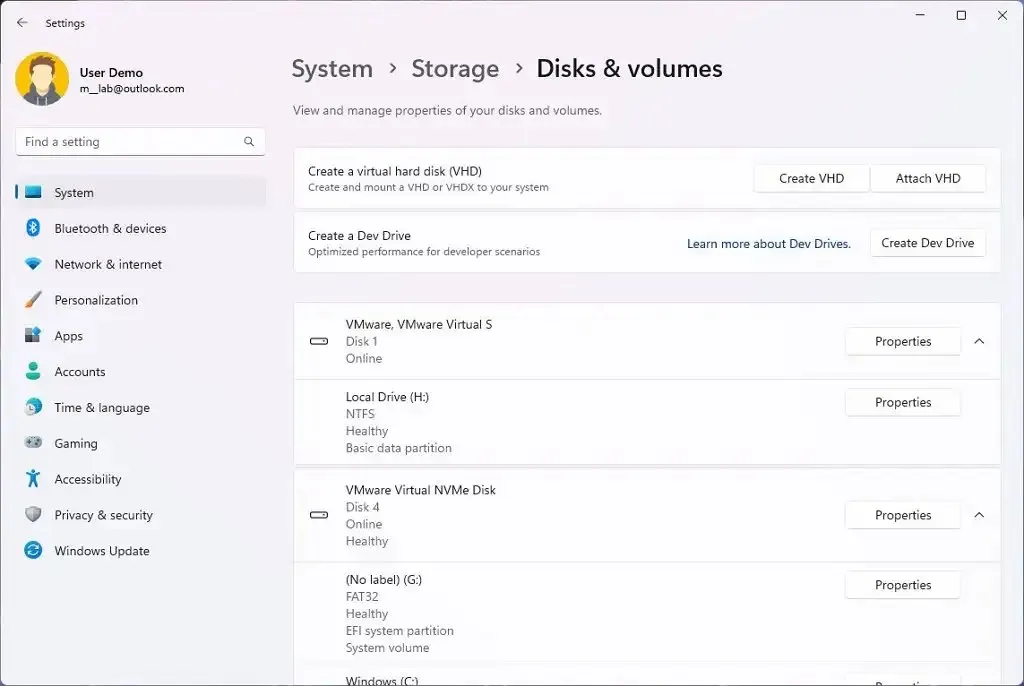
Les paramètres sont disponibles à partir de la page « Disques et volumes », où vous pourrez créer et attacher des disques durs virtuels existants qui seront accessibles depuis l’explorateur de fichiers.
L’assistant facilite la création d’un VHD ou d’un VHDX car il vous guide à chaque étape, de la sélection du format, de la taille et du type de partition du lecteur virtuel aux paramètres de format.
La fonction « Dev Drive » est similaire au lecteur virtuel traditionnel. Cependant, il permet aux développeurs de créer des disques durs virtuels à l’aide du système de fichiers résilient (ReFS), qui, combiné à une capacité de mode de performance unique dans Microsoft Defender pour antivirus, offre jusqu’à 30 % d’amélioration du système de fichiers dans les temps de construction pour les scénarios d’E/S de fichiers. Le nouveau mode de performance est plus sécurisé qu’un dossier ou des exclusions de processus.
Nouvelle application Dev Home pour les développeurs
Microsoft présentera une nouvelle application open source « Dev Home » pour améliorer la façon dont les développeurs configurent, testent et créent des applications.
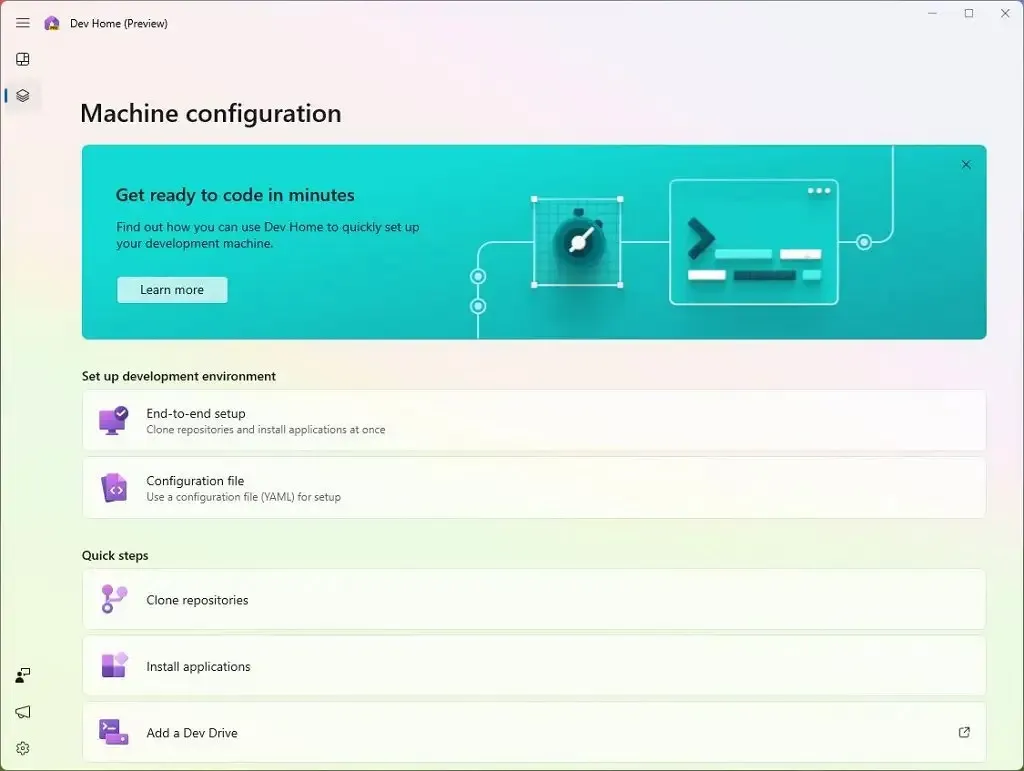
L’application a été conçue pour rationaliser le flux de travail avec plusieurs nouvelles fonctionnalités, notamment l’utilisation de l’outil de commande Windows Package Manager (winget) pour faciliter et accélérer la configuration d’un environnement de développement, se connecter à GitHub et utiliser la nouvelle fonctionnalité « Dev Drive » sur Windows 11 pour de meilleures performances du système de fichiers et un nouveau tableau de bord pour suivre votre flux de travail.
De plus, vous pourrez utiliser l’application pour configurer vos environnements de codage dans le cloud à l’aide de Microsoft Dev Box et de GitHub Codespaces.
Enfin, l’application propose un tableau de bord que vous pouvez personnaliser pour améliorer la gestion de n’importe quel projet, y compris ceux qui impliquent Windows, le cloud, le Web, le mobile ou l’IA.
Modifications des widgets
Le tableau de bord Widgets a déjà subi plusieurs modifications de conception, et pour la version 23H2, la société prévoit d’apporter l’option permettant aux utilisateurs de désactiver complètement le fil d’actualités. Cela signifie que vous aurez la possibilité d’ afficher le tableau uniquement avec vos widgets , ou vous pourrez avoir les deux, y compris vos widgets et vos flux d’actualités avec du contenu sélectionné à partir du réseau MSN.
Microsoft explore l’idée d’implémenter la possibilité d’ épingler des widgets sur le bureau en plus de les afficher sur le tableau de bord.
De plus, vous trouverez un nouveau widget Focus Session dans le cadre d’une mise à jour de l’application Clock (version 11.2305.6.0 et supérieure) via le Microsoft Store.
Boutique Microsoft
Le magasin utilisera l’IA pour générer et suggérer des balises de recherche pour les applications afin d’améliorer la découvrabilité. De plus, dans le cadre des améliorations de l’IA, le magasin « améliorera » la capacité des clients à analyser les avis en utilisant l’IA pour compiler des milliers d’avis en un simple résumé.
Windows Ink dans les champs de texte
Dans le cadre des améliorations de Windows Ink, il est désormais possible d’utiliser l’écriture manuscrite dans les champs de texte. De plus, la mise à jour apporte des améliorations pour la précision et un geste de grattage lorsque les utilisateurs doivent apporter des modifications.
Les améliorations ne sont actuellement disponibles qu’en anglais (États-Unis) et vous pouvez gérer l’expérience depuis Paramètres > Bluetooth et périphériques > Stylet et encre Windows sous « Shell Handwriting ».
Autres changements
Dans le cadre de modifications supplémentaires, Windows 11 23H2 inclura également diverses autres améliorations pour les notifications, la saisie et l’application Paramètres.
Dans les paramètres « Date et heure », Windows 11 améliore les changements de fuseaux horaires, y compris les cas de faible confiance dans les données de localisation. Il affiche une notification non révocable pour accepter ou rejeter la modification et invite l’utilisateur à confirmer avant d’ajuster le fuseau horaire.
De plus, si les paramètres de localisation sont désactivés, un avertissement est maintenant affiché à l’utilisateur, l’invitant à activer les paramètres de localisation pour garantir des ajustements de fuseau horaire précis.
De plus, cette mise à jour de fonctionnalités introduit également de nouvelles voix naturelles en japonais et en anglais (Grande-Bretagne), permettant aux utilisateurs de Windows Narrator de naviguer confortablement sur le Web, de lire et d’écrire du courrier, et bien plus encore.
Avis
Le système sera désormais en mesure de détecter si l’utilisateur interagit avec les toasts ou non et de proposer une suggestion pour désactiver les bannières de toasts pour ces applications.
Saisir
La mise à jour déploiera la version 15 d’Emoji sur Windows 11, avec de nouveaux designs qui incluent plus de cœurs, d’animaux et un nouveau visage souriant.
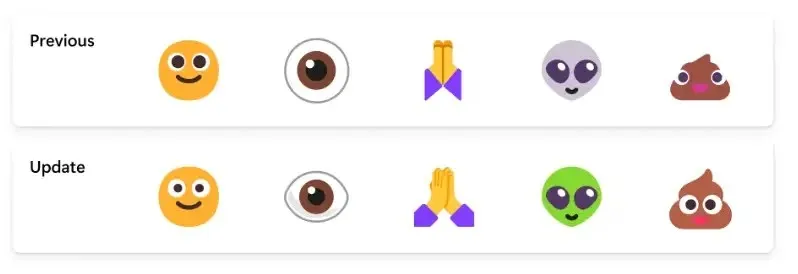
Dans cette version, Windows 11 23H2 introduit de nouvelles voix naturelles en espagnol (Espagne et Mexique), permettant aux utilisateurs de Narrator de naviguer confortablement sur le Web, de lire et d’écrire des e-mails, et d’en faire plus. Les nouvelles voix espagnoles (Espagne) sont Microsoft Alvaro et Microsoft Elvira et Microsoft Jorge, et Microsoft Dalia pour l’espagnol (Mexique).
Windows 11 introduit également de nouvelles voix naturelles en chinois qui permettent aux utilisateurs de Windows Narrator de naviguer sur le Web et de lire et écrire plus facilement des e-mails. De plus, les voix de Natural Narrator utilisent une synthèse vocale moderne sur l’appareil et, une fois téléchargées, sont prises en charge sans connexion Internet.
L’équipe de développement déploie également un nouveau format de police de couleur sur COLRv1 pour afficher des emoji plus riches avec une apparence de type 3D.
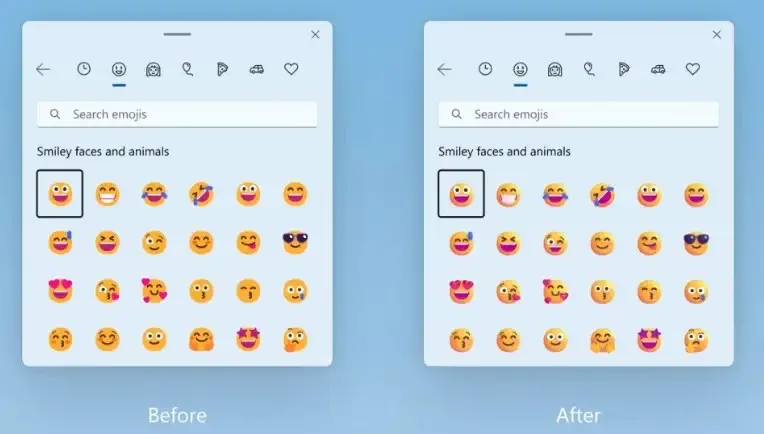
Écran verrouillé
Le menu volant de l’écran de verrouillage a été mis à jour pour s’aligner sur le langage de conception du système d’exploitation et plus encore, y compris les coins arrondis et le matériau mica.
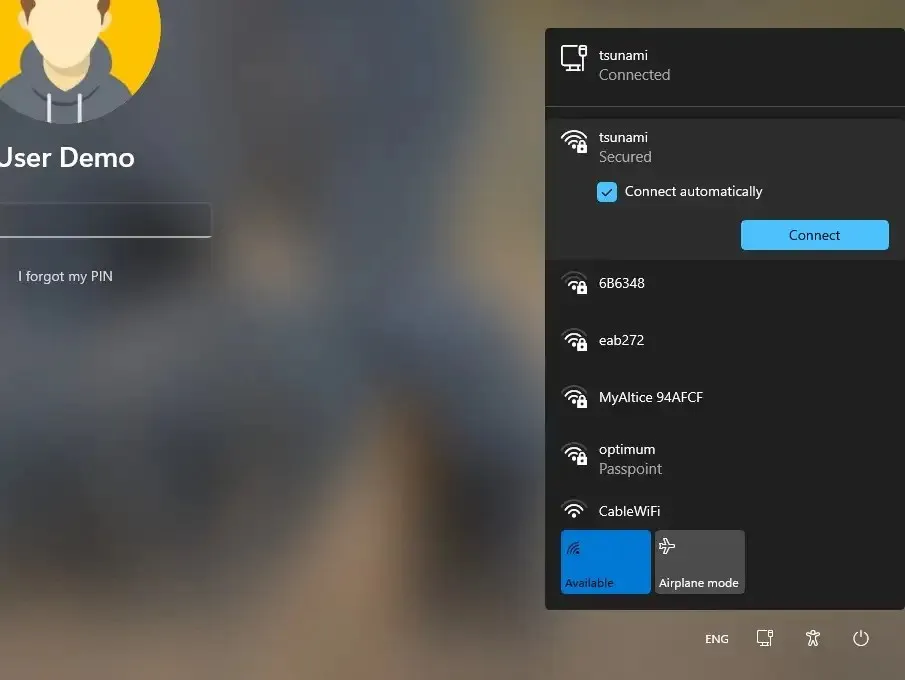
Le menu Démarrer
Le menu Démarrer ne reçoit pas de nouveaux changements visuels, mais le classement pour semer les fichiers les plus récemment utilisés a été mis à jour et tient désormais compte de la dernière utilisation du fichier, de l’extension du fichier, etc.
applications
À partir de l’aperçu, le nouvel Outlook est désormais une application de boîte de réception.
Application Paramètres
La page d’accueil comprend deux sections. En haut, vous trouverez des informations de base sur le système, notamment un aperçu du bureau, le nom de l’appareil et la possibilité de modifier le nom de l’ordinateur.
Sur la droite, vous trouverez l’état du réseau ainsi que le nom de la carte réseau. En cliquant sur l’élément, vous accéderez à la section des paramètres « Réseau et Internet » .
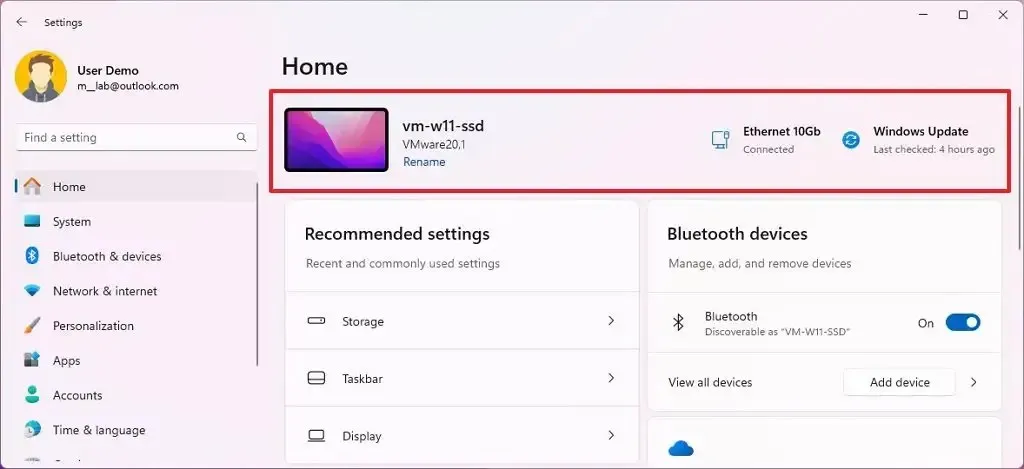
En outre, vous remarquerez l’état de Windows Update et la dernière fois que le système a vérifié les mises à jour. En cliquant sur l’élément, vous accéderez aux paramètres « Windows Update » .
En bas, vous trouverez les cartes interactives, qui prennent actuellement en charge jusqu’à sept cartes, y compris « Paramètres recommandés », « Stockage dans le cloud », « Récupération de compte », « Personnalisation », « Microsoft 365 », « Xbox » et « Appareils Bluetooth ».
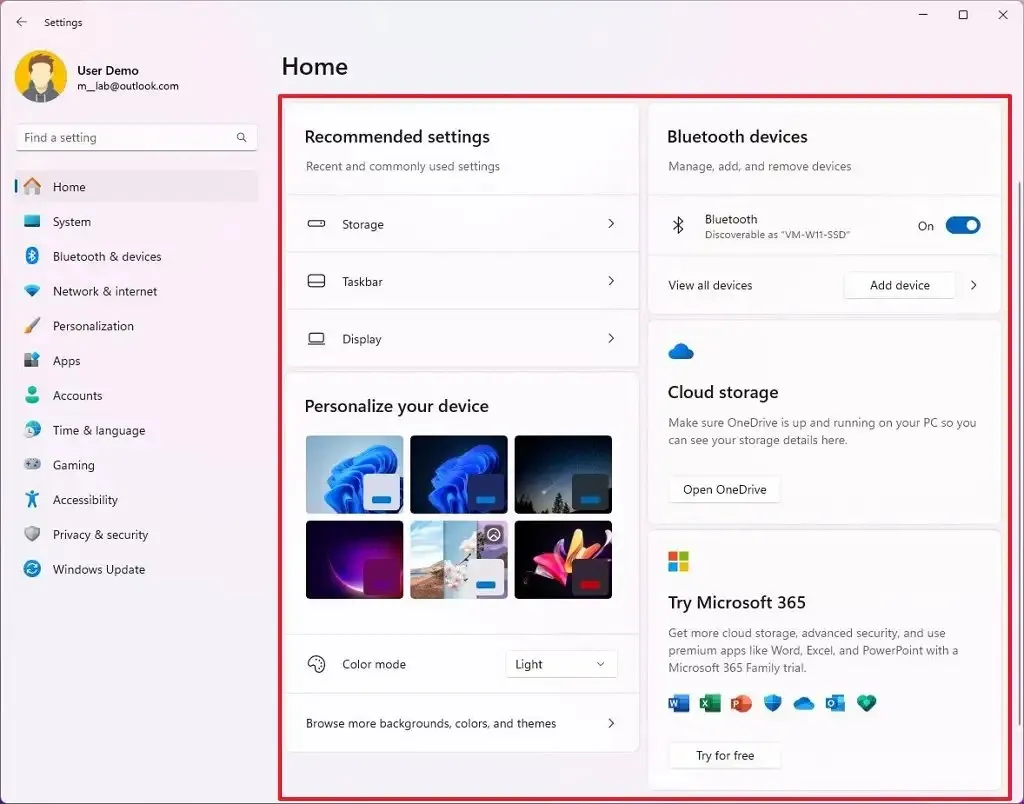
Voici un aperçu de chaque carte interactive :
- Paramètres recommandés : s’adaptent à vos habitudes d’utilisation spécifiques, en fournissant des options de paramètres opportunes et pertinentes.
- Stockage cloud : offre un aperçu de votre utilisation du stockage cloud et vous permet de savoir quand vous approchez de la capacité.
- Récupération de compte : Fournit des recommandations pour la sécurité de votre compte Microsoft avec des options pour ajouter des informations de récupération supplémentaires.
- Personnalisation : personnalisation des surfaces avec un accès en un clic pour mettre à jour votre thème d’arrière-plan ou changer le mode de couleur.
- Microsoft 365 : Fournit un aperçu rapide de l’état et des avantages de votre abonnement et la possibilité d’effectuer des actions clés.
- Xbox : offre une vue de l’état de votre abonnement et des options pour gérer l’abonnement.
- Périphériques Bluetooth : Simplifie votre expérience de gestion des périphériques Bluetooth.
Dans cette mise à jour de fonctionnalités, l’application Paramètres facilite également le contrôle de l’utilisation du cellulaire lorsque le Wi-Fi est disponible mais médiocre, en utilisant une nouvelle bascule qui a été ajoutée à Paramètres > Réseau et Internet > Cellulaire .
Dans Paramètres > Réseau et Internet , dans la page « Paramètres réseau avancés » , vous pourrez désormais ouvrir les propriétés avancées des adaptateurs réseau et des propriétés Internet disponibles via le Panneau de configuration.
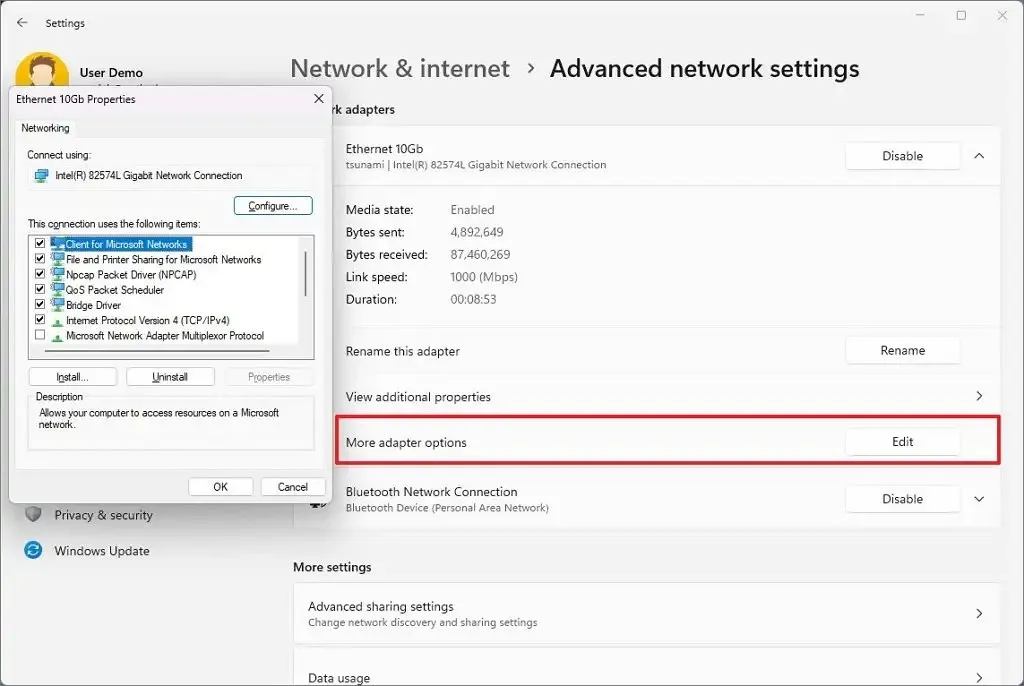
Dans le cadre des changements de mise en réseau, Windows 11 23H2 introduit la prise en charge des adaptateurs de pont via la commande netsh. Les réseaux Wi-Fi « Passpoint » prendront désormais en charge des performances de connexion améliorées et afficheront une URL dans les paramètres rapides pour fournir des informations aux utilisateurs sur le site. Et la fonction de point d’accès instantané disponible avec Phone Link prend désormais en charge WPA3.
De plus, le système d’exploitation ajoutera des options supplémentaires à la page « Utilisation des données » qui permet des limites de données quotidiennes et hebdomadaires. La page indiquera également à quel point une limite de données a été dépassée.
Dans Paramètres > Réseau et Internet > Wi-Fi et « Gérer les réseaux connus », vous trouverez une nouvelle option pour afficher les mots de passe Wi-Fi de vos réseaux connus.
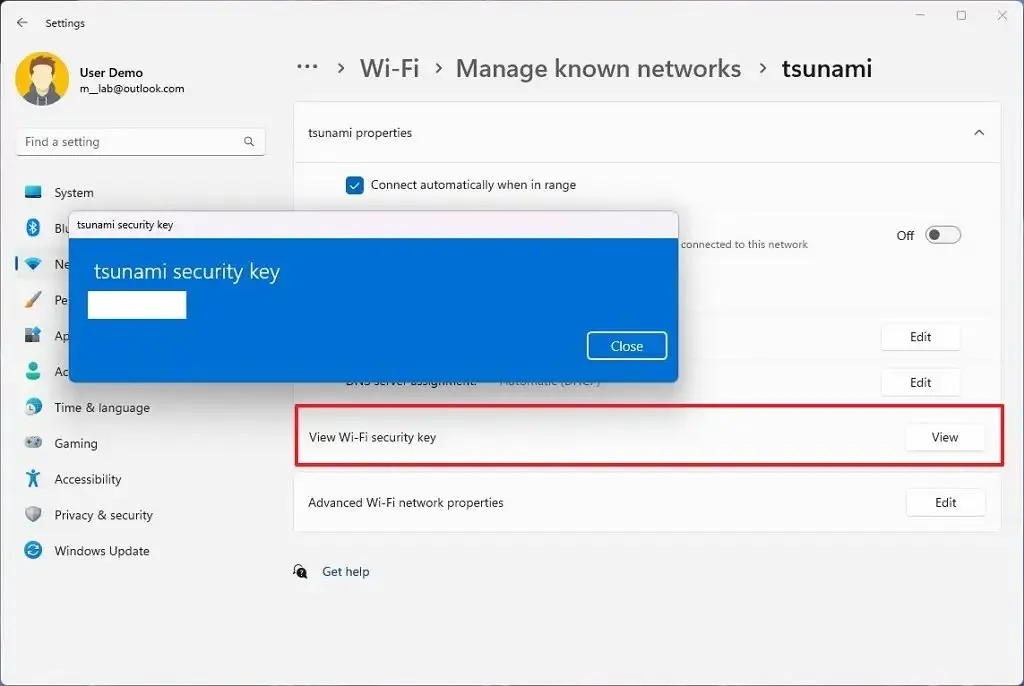
Dans Paramètres > Bluetooth et appareils > Appareils, vous aurez la possibilité de rejoindre les réseaux de zone personnelle Bluetooth. L’option apparaîtra pour les appareils jumelés comme les téléphones qui partagent Internet via Bluetooth.
De plus, cette mise à jour redessine les listes affichées sur les pages Paramètres > Applications > Applications de démarrage et paramètres > Applications > Paramètres d’application avancés > Alias d’exécution d’application pour être plus cohérentes avec les autres pages de paramètres. Et sur Paramètres > Applications , la page « Démarrage » reçoit une mise à jour pour faciliter l’accès à plus d’informations sur les applications répertoriées.
Enfin, la page « Pour les développeurs » se trouve désormais dans Paramètres > Système .
Dans Paramètres > Heure et langue > Date et heure , il est désormais possible de masquer l’heure et la date de la barre des tâches en activant ou en désactivant l’ option « Masquer l’heure et la date dans la barre d’état système » .

Dans Paramètres > Personnalisation > Barre des tâches , vous pouvez désormais activer ou désactiver l’ interrupteur à bascule « Ouvrir la recherche au survol (si disponible) » pour contrôler si l’accueil de recherche doit s’ouvrir automatiquement lorsque vous le survolez.
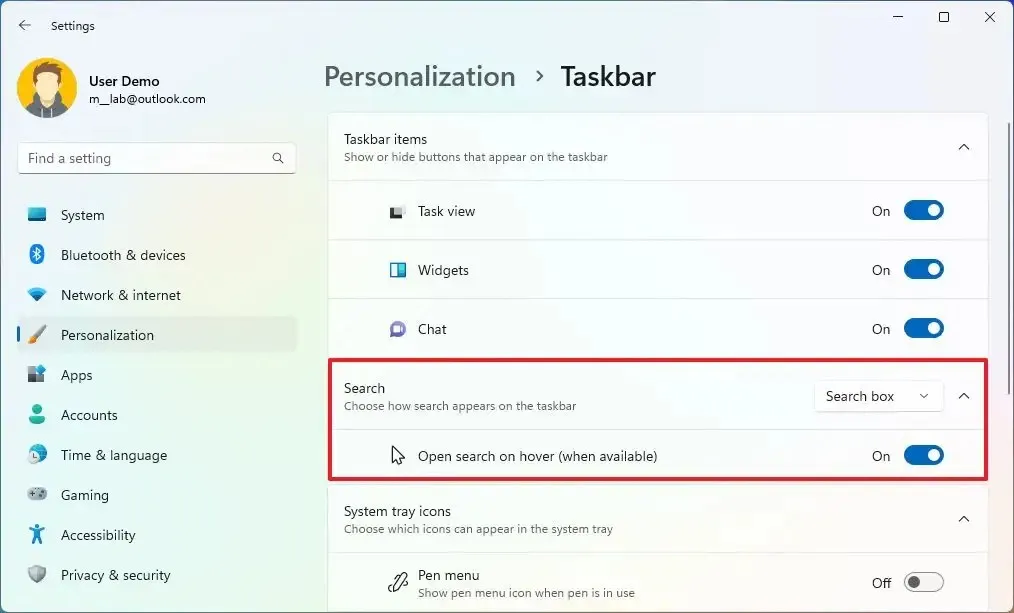
Un Paramètres > Système > Alimentation et batterie , la société met à jour la page « Recommandations énergétiques » avec deux nouvelles options pour configurer le mode sombre et ajuster le taux de rafraîchissement pour économiser l’énergie.
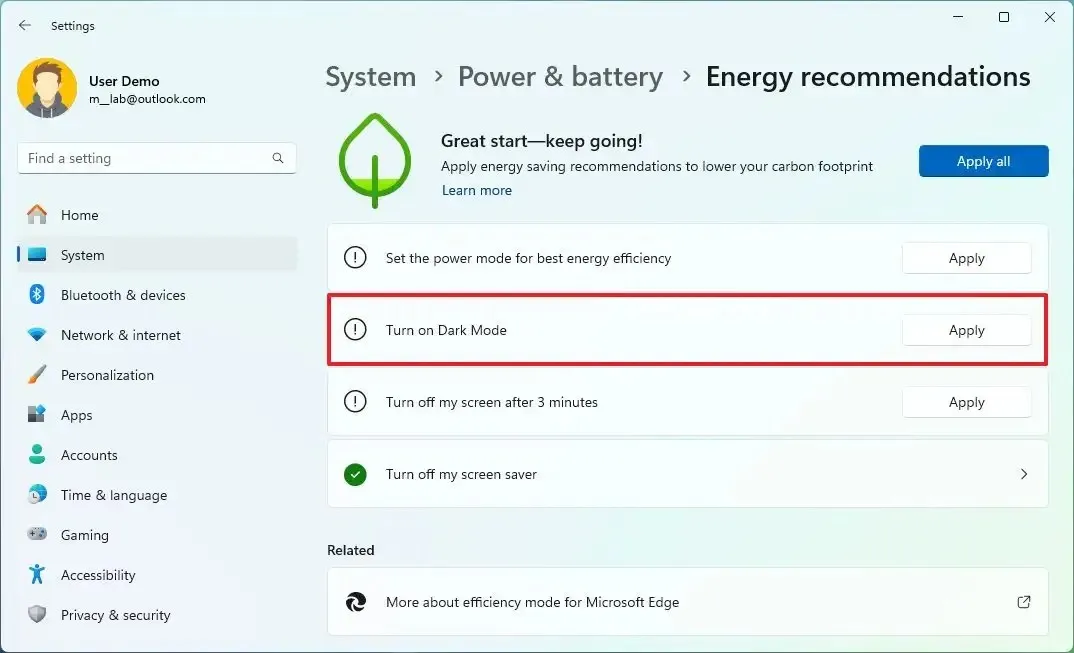
Expérience prête à l’emploi
Microsoft met également à jour l’expérience après avoir terminé l’expérience prête à l’emploi.
Si vous choisissez « Intention de développement » dans la page « Personnalisons votre expérience » lors de l’expérience prête à l’emploi, Dev Home sera automatiquement lancé sur l’ordinateur après la connexion.
Dans le cas où vous choisissez « Intention de développement », l’application Get Started sera automatiquement lancée après la connexion et l’accès au bureau pour la première fois après la configuration.
Ou si vous choisissez de « Restaurer », l’application Get Started démarrera automatiquement lorsque vous vous connecterez à votre appareil pour la deuxième fois après avoir terminé l’expérience prête à l’emploi. L’application Démarrer vous montrera un flux personnalisé pour apprendre les applications et les paramètres clés, vous informera que le système a été restauré sur votre appareil et vous montrera comment accéder à vos applications restaurées dans le menu Démarrer ou la barre des tâches.
Enfin, dans le cadre de l’expérience de sauvegarde et de restauration, vous pouvez configurer les préférences de sauvegarde dans l’expérience prête à l’emploi de la seconde chance (SCOOBE), afin que vos applications, paramètres, informations d’identification et fichiers soient sauvegardés dans le cloud.
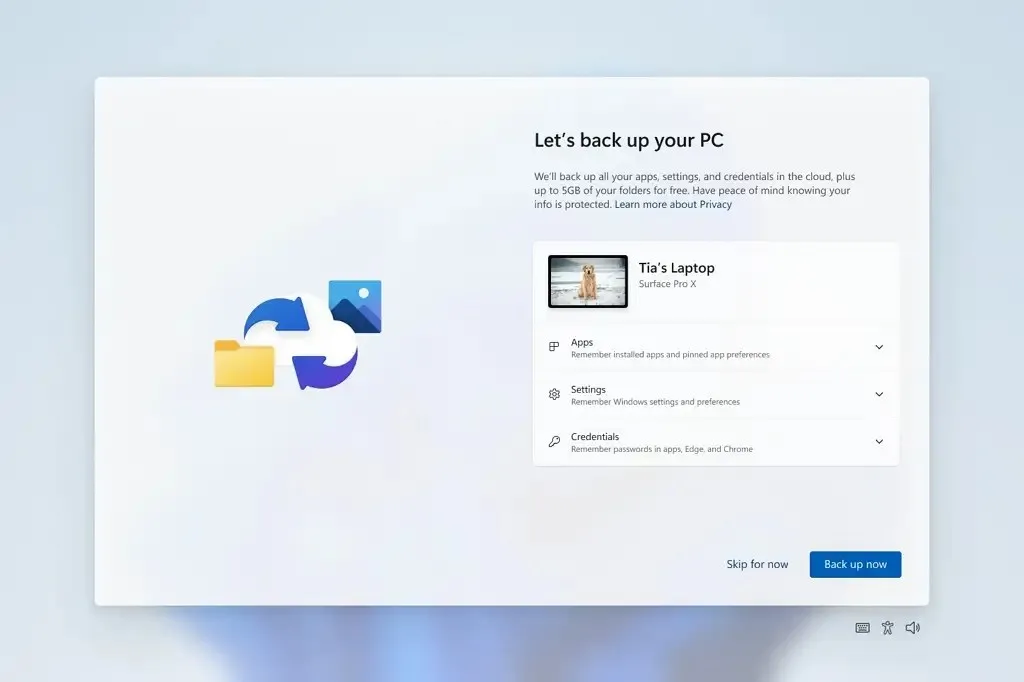
Mise à jour de l’accès vocal
Windows 11 23H2 sera livré avec deux nouvelles expériences pour faciliter la création de texte avec un accès vocal. Les utilisateurs peuvent désormais utiliser des commandes de « correction » pour corriger les mots mal reconnus.
Vous pouvez dire « corriger (texte) » ou « corriger cela » pour corriger un morceau de texte spécifique ou le dernier texte dicté. La fenêtre de correction apparaît avec une liste d’options numérotées.
De plus, vous pouvez dire « cliquez sur (numéro) » pour sélectionner n’importe quelle option dans la liste. Si vous choisissez un autre mot dans la fenêtre, le texte sélectionné sera remplacé par le mot. De plus, il est possible de dire « épeler ça » pour dicter l’orthographe correcte du texte ou la commande « épeler ça » ou « épeler » pour dicter la bonne orthographe de mots non standard tels que des noms d’utilisateur ou des sujets.
Une fenêtre d’orthographe apparaît dans laquelle vous pouvez dicter des lettres, des chiffres, des symboles et l’alphabet phonétique. Vous recevrez des suggestions au fur et à mesure que vous épelerez le texte. Vous pouvez dire « Cliquez sur 1 » pour saisir le texte que vous avez épelé ou dites « Cliquez sur (numéro) » pour choisir une suggestion.
Enfin, chaque mot et chaque expression dictés à l’aide de l’expérience d’orthographe sont ajoutés au dictionnaire Windows et s’affichent sous forme de suggestions lorsque vous essayez d’épeler le texte la prochaine fois.



Laisser un commentaire